À bien des égards, Windows 10 est la meilleure version de Windows à ce jour. Le système d’exploitation a gagné une part de marché significative grâce à l’offre de mise à niveau gratuite de Microsoft.
Les utilisateurs de Windows 10 se plaignent souvent des publicités sur l’écran de verrouillage et des suggestions d’applications sur Démarrer et de la manière dont Microsoft pousse la publicité dans sa dernière version du système d’exploitation Windows.
Comme si les publicités et les astuces n’étaient pas suffisantes sur l’écran Démarrer et verrouiller, Microsoft affiche des publicités (Microsoft aime l’appeler comme une notification!) Directement dans votre Explorateur de fichiers à partir de Creators Update pour Windows 10. Oui, Windows 10 va maintenant afficher des annonces et des notifications également dans l’Explorateur Windows.
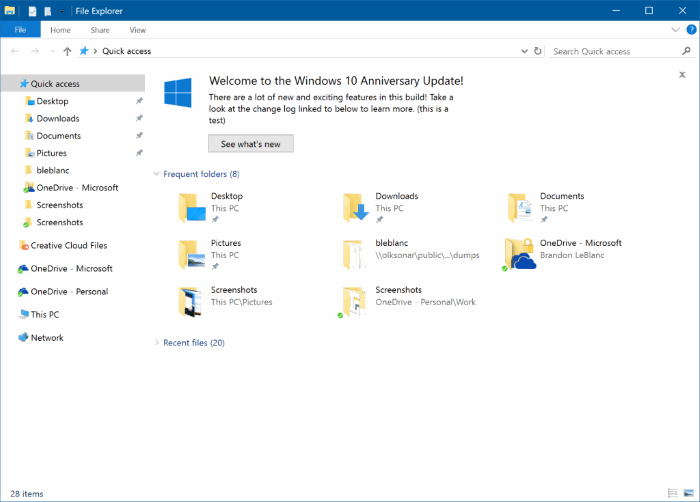
Selon Microsoft, la fonction de notification du fournisseur de synchronisation est conçue pour aider les utilisateurs en affichant des informations rapides et simples sur les éléments qui peuvent améliorer l’expérience globale avec Windows 10.
Les notifications apparaissent juste en dessous de la barre d’adresse comme vous pouvez le voir dans l’image ci-dessus.
Bien que la plupart des utilisateurs ne voient pas d’inconvénient à voir des informations sur Windows 10 et les nouvelles fonctionnalités ajoutées, Microsoft utilise également cet espace pour afficher des publicités. Par exemple, selon un Utilisateur Reddit, L’Explorateur de fichiers Windows 10 affiche les offres d’abonnement OneDrive et Office 365.
Heureusement, il existe une option dans les Options des dossiers de Windows 10 pour désactiver les notifications ou les notifications du fournisseur de synchronisation dans l’Explorateur de fichiers.
Méthode 1 sur 2
Suivez les instructions ci-dessous pour désactiver les notifications ou annonces du fournisseur de synchronisation dans l’Explorateur de fichiers.
Étape 1: Ouvrez l’Explorateur de fichiers. Cliquez sur Fichier menu puis cliquez sur Modifier les options de dossier et de recherche ou Options pour ouvrir les Options des dossiers.
Étape 2: Dans la boîte de dialogue Options des dossiers, cliquez sur Vue onglet pour passer au même.
Étape 3: Ici, sous le Réglages avancés, recherchez une option appelée Afficher les notifications du fournisseur de synchronisation. Désélectionner Afficher les notifications du fournisseur de synchronisation puis clique Postuler bouton. C’est tout!
L’Explorateur de fichiers Windows 10 devrait maintenant cesser d’afficher des publicités ou des notifications.
Méthode 2 sur 2
Étape 1: Tout d’abord, ouvrez l’éditeur de registre. gentil Regedit dans le menu Démarrer ou dans la zone de recherche de la barre des tâches, puis appuyez sur la touche Entrée. Si l’invite UAC s’affiche, cliquez sur le bouton Oui pour ouvrir l’éditeur de registre.
Étape 2: Dans la fenêtre de l’éditeur de registre, accédez à la clé suivante:
HKEY_CURRENT_USER Software Microsoft Windows CurrentVersion Explorer Advanced
Étape 3: Sur le côté droit, recherchez ShowSyncProviderNotifications DWORD, double-cliquez dessus et changez enfin les données de valeur en 0 (zéro) pour désactiver les notifications.
Pour afficher à nouveau les notifications, modifiez les données de valeur sur 1.
REMARQUE: Si ShowSyncProviderNotifications DWORD n’existe pas, cliquez avec le bouton droit sur un emplacement vide, cliquez sur Nouveau, cliquez sur DWORD (32 bits) et nommez-le ShowSyncProviderNotifications.